Как удалить свой аккаунт YouTube
Разное / / August 04, 2021
С годами YouTube действительно помогает авторам расставить приоритеты в карьере ютубера. В настоящее время YouTube - это известное имя, и почти каждый человек во всем мире знаком с YouTube. Но иногда мы оказываемся в ситуации, когда мы больше не хотим пользоваться сервисами YouTube. Что ж, этому могут быть разные причины. Это может быть потому, что мы не хотим подписываться ни на один из любимых нами пользователей YouTube, или мы хотим начать с нуля, чтобы создать наш канал YouTube.
Итак, независимо от того, по какой причине мы не хотим использовать нашу учетную запись YouTube, единственное решение - удалить эту учетную запись с YouTube и создать новую. Я нахожу много людей, которым интересно, как удалить аккаунт YouTube. Итак, мы здесь с нашим новым последним руководством, в котором мы описываем все необходимые шаги, которые вам нужно выполнить, чтобы удалить свою учетную запись YouTube. Итак, без лишних слов, давайте приступим к работе с руководством.

Как удалить свой аккаунт YouTube
Прежде чем мы перейдем к исправлениям, имейте в виду, что при удалении вашей учетной записи также будут удалены ваши личные загруженные видео, плейлисты, а также подписки. Итак, лучше, если вы загрузили что-нибудь в учетную запись, которую собираетесь удалить, создайте резервную копию своих файлов. Теперь давайте перейдем к ступеням и посмотрим, как вы сможете это сделать.
- Прежде всего, вам нужно открыть YouTube в браузере настольного компьютера и войти в систему с теми же учетными данными, которые вы использовали в учетной записи, которую хотите удалить.
- Теперь в правом верхнем углу экрана щелкните значок изображения профиля.
-
Затем появится раскрывающееся меню, поэтому вам нужно выбрать Настройки вариант из этого списка.

- Теперь в следующем окне найдите Передовойнастройки вариант и щелкните по нему. Он может быть расположен в нижнем левом углу экрана.
-
После этого вам нужно перейти на следующую страницу и найти Удалить канал вариант. Как только получите его, нажмите на него.
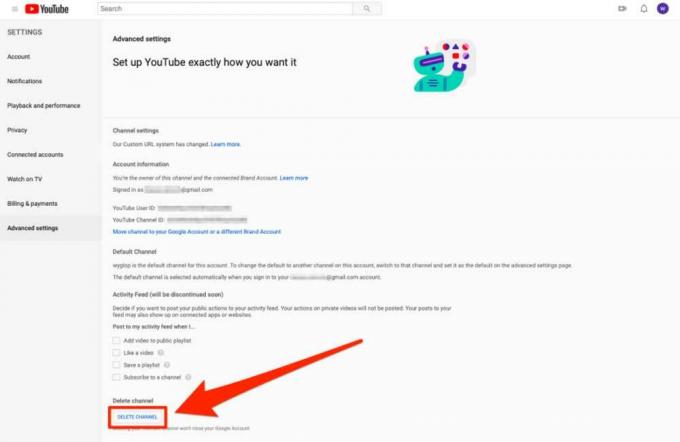
- Теперь вам необходимо подтвердить свой пароль, чтобы подтвердить свою личность.
- Затем вам нужно решить, хотите ли вы просто скрыть свой контент от публики или полностью удалить свою учетную запись в следующем окне. Итак, просто выберите нужный вариант.
-
Если вы решите удалить свою учетную запись навсегда, нажмите на Удалить мой контент кнопку после выбора параметров.
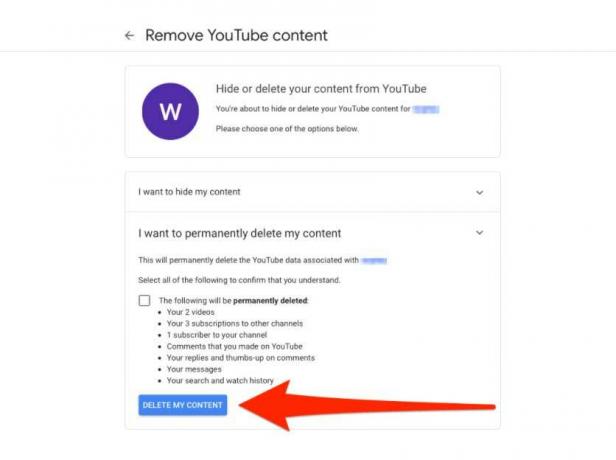
- Теперь, если будет предложено, нажмите кнопку подтверждения.
Это оно. Теперь весь контент удален с вашего канала YouTube. Если вы хотите удалить свою учетную запись, вам необходимо удалить свою учетную запись Google со своего устройства, потому что по умолчанию ваша учетная запись электронной почты автоматически синхронизируется со всеми продуктами Google.
Итак, это все с нашей стороны. Надеемся, это руководство вам помогло. Кроме того, если у вас есть какие-либо рекомендации для нас, не забудьте оставить комментарий в разделе комментариев. Кроме того, если вы здесь новичок, ознакомьтесь с нашими Веб-сайт. Вас ждет много интересных статей.


